VC5771是一款5G高功率线性WIFI7的FEM,可以搭载不同的主控平台,例如高通,博通,MTK,瑞昱等。本期以VC5771-21在博通平台为例,简单介绍如何利用IQ设备快速搭建测试环境,进行性能测试。
1. 准备仪器:IQxstream-5G,路由器,PC,样机(设备仪器根据自己的需求准备);

2. 路由器作为中间枢纽,通过网线LAN口连接PC,连接WIFI7样机,连接IQ测试设备;
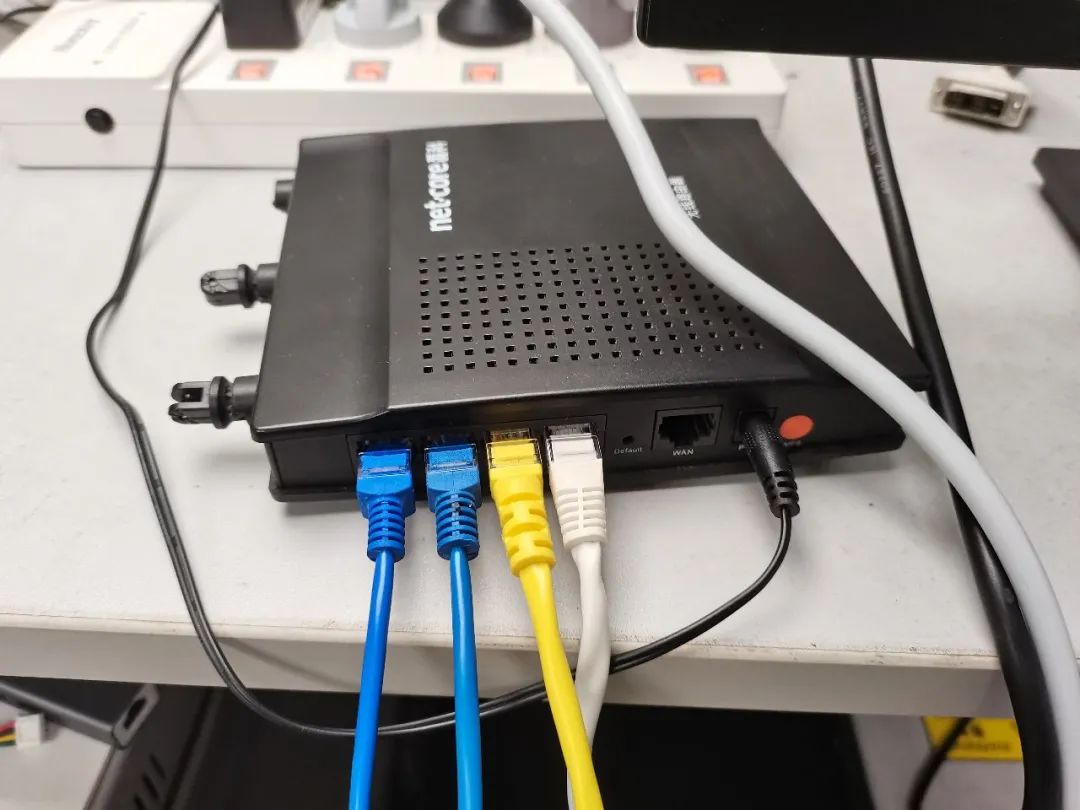
黄色线接IQ设备,蓝色线分别接PC和样机;
3. 先安装博通测试工具accessMTool:
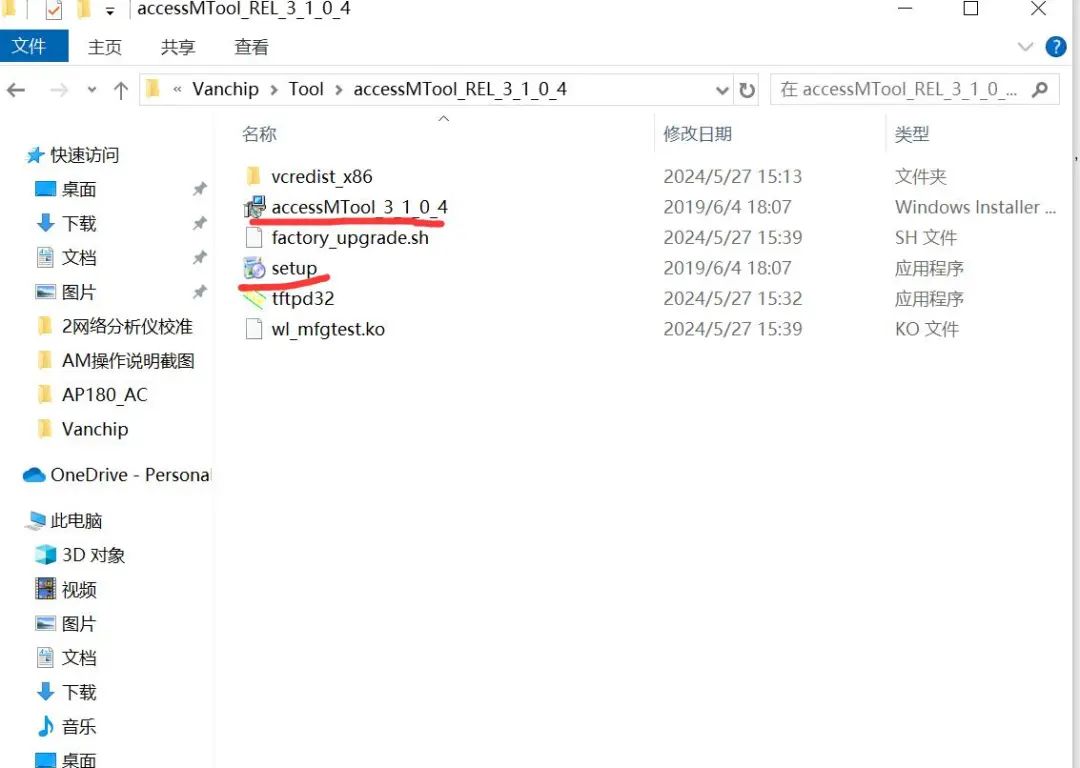
4. 安装命令升级工具tftp:
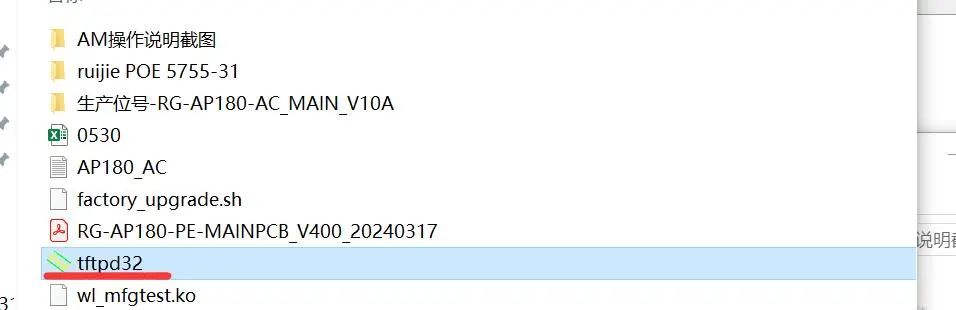
5. 以太网中添加的样机的PC地址:168.110.102;
添加IQ仪器的IP测试地址:192.168.100.101;
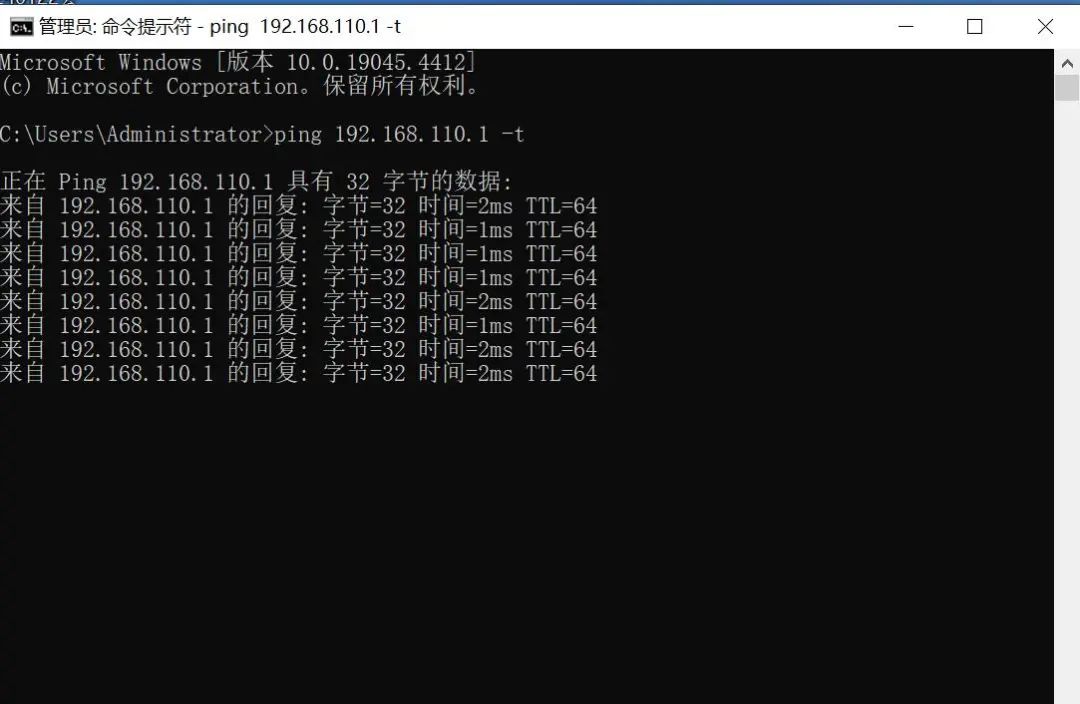
网络设置->以太网->版本协议4->属性->高级:添加上面两个地址;
6. 通过CMD查看样机是否ping通:
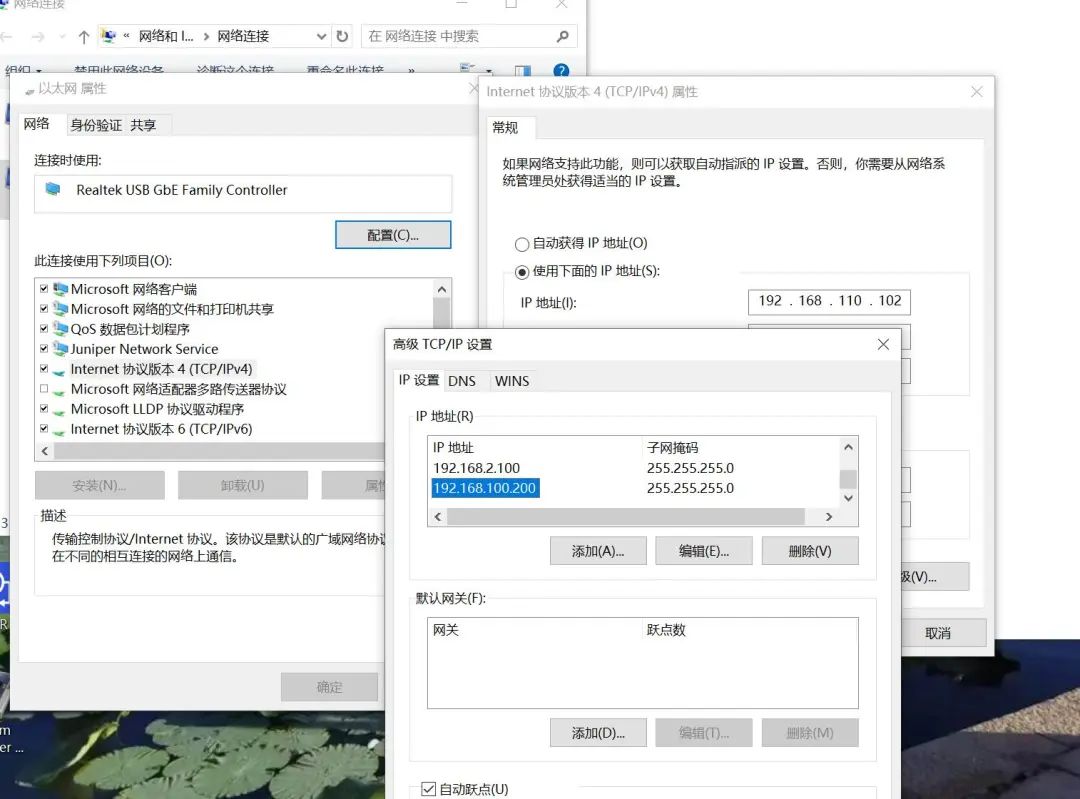
7.在网页中开启http://192.168.110.1/__develop_mode__,显示:pass即可:
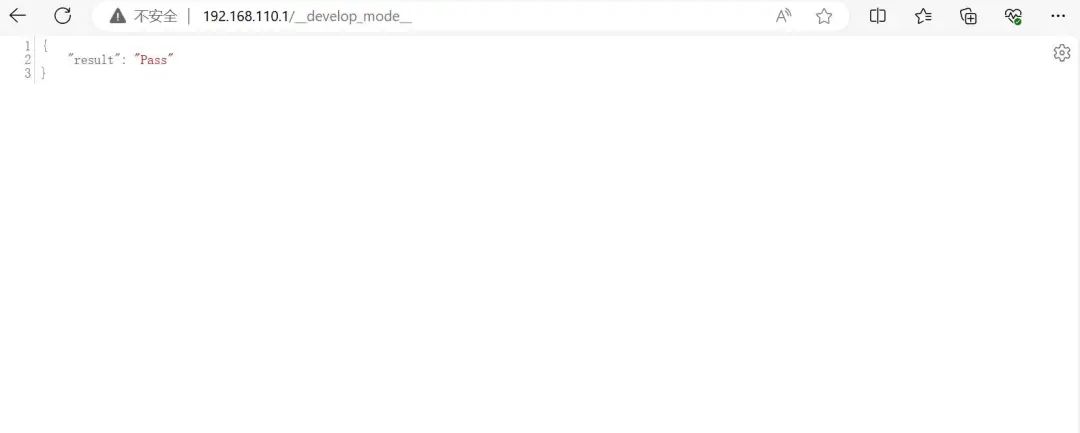
8. 先打开Tftp工具:
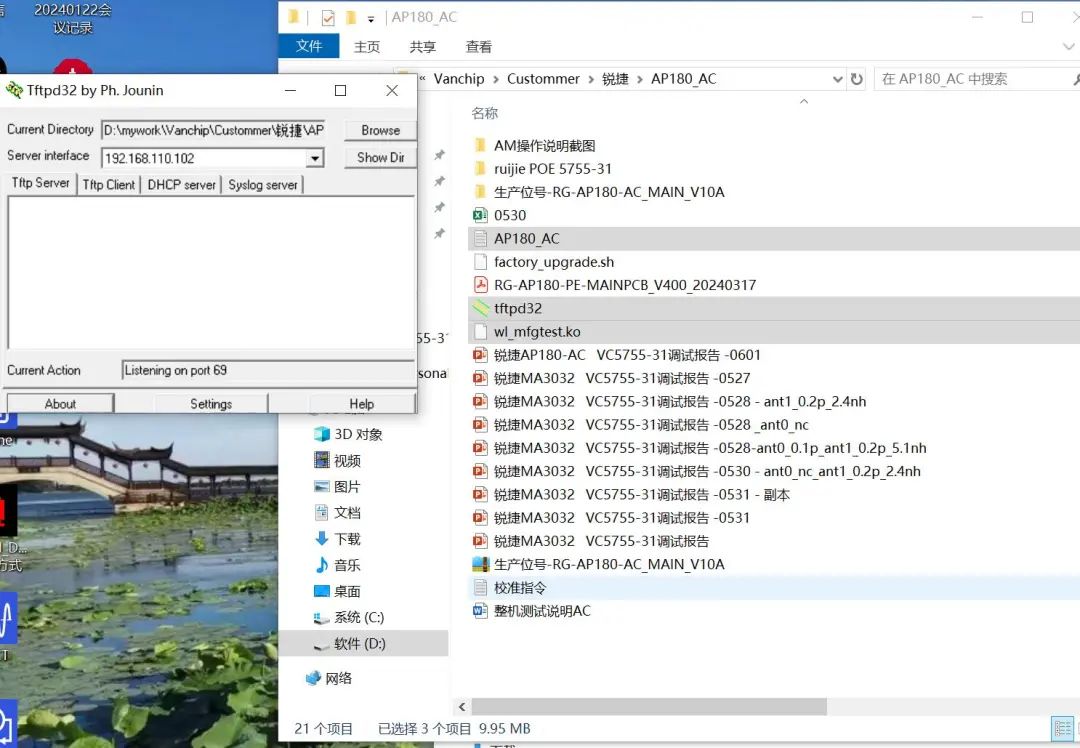
选择升级文件factory_upgrade.sh和wl_mfgtest.ko的路径;
选择PC的测试IP地址:192.169.110.102;
9. 打开串口工具IPOP4.1:
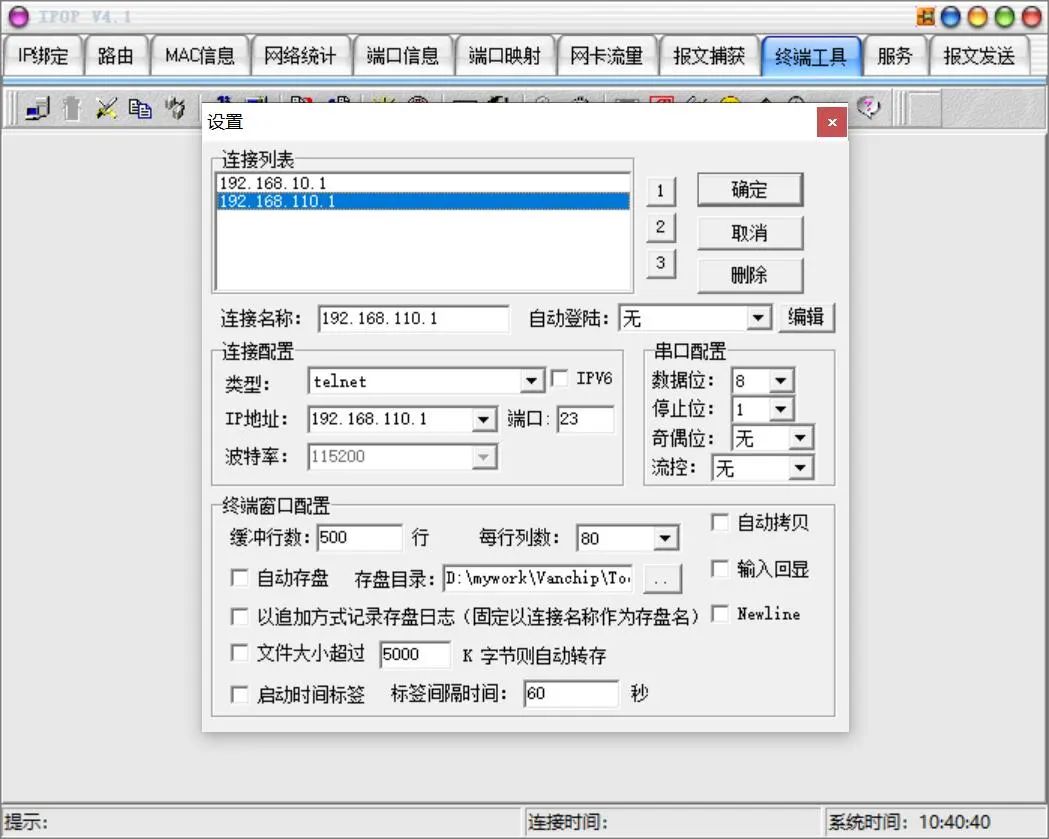
输入测试样机的IP地址:192.168.110.1:
10. 依次输入用户名:admin
密码:wifi@Ruijie
升级命令行指令:cd tmp;tftp -g 192.168.110.102 -r wl_mfgtest.ko;chmod 755 wl_mfgtest.ko;sync
在Ftpth显示升级进度条:
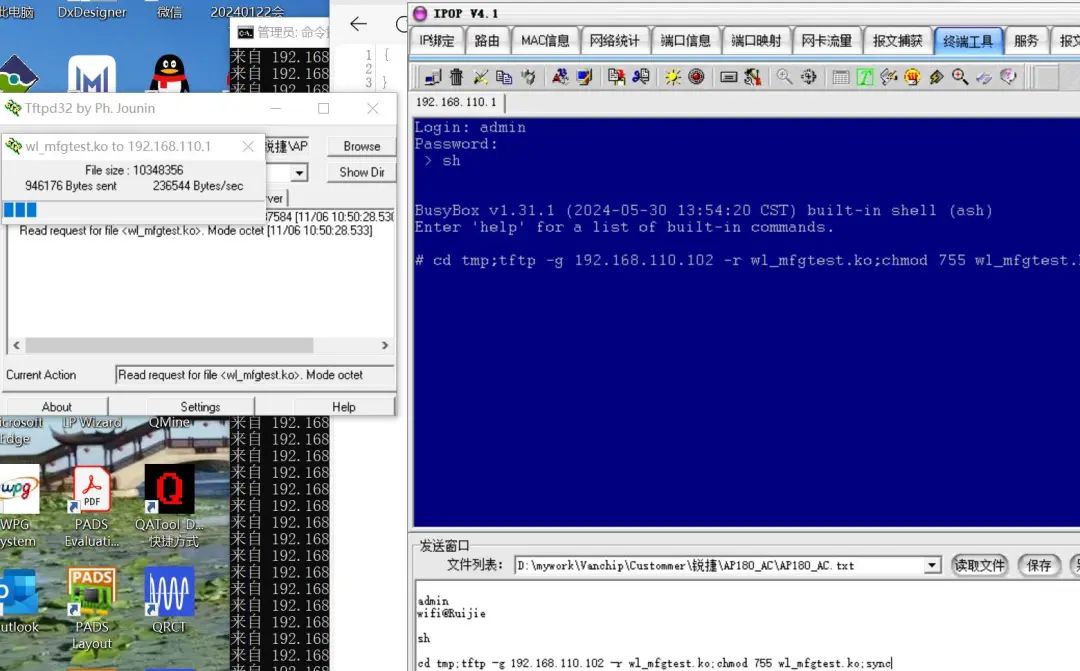
11. 查看命令是否传输正确,样机是否进入到测试模式:wl ver;
显示下面内容(r801866 WLTEST)即进入正常测试模式:
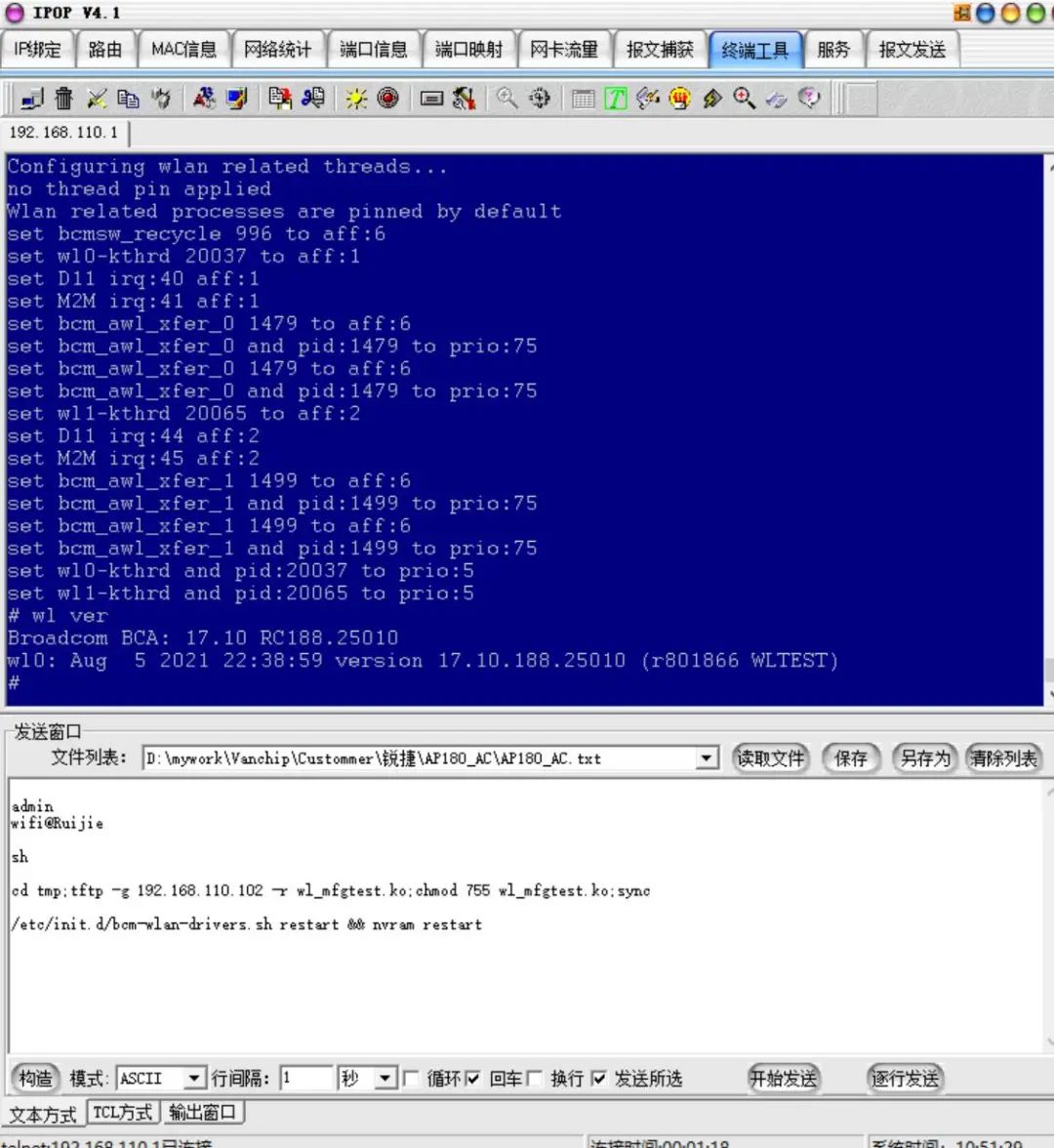
12. 打开博通测试工具accssMTool:
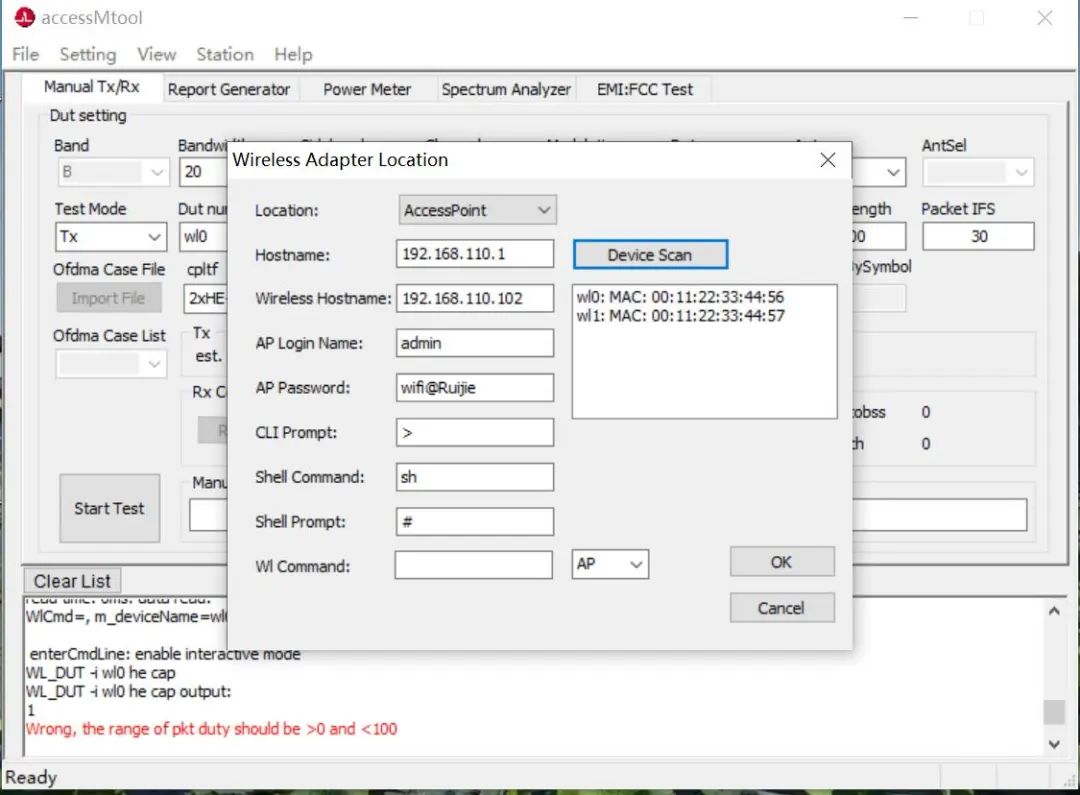
Hostname 测试样机的IP地址:192.168.110.1;
Wireless Hostname PC测试: 192.168.110.102;
点击Device Scan,扫描出两端口,选择wl1是5G端口,点击OK;
13. 工具测试模式选择:
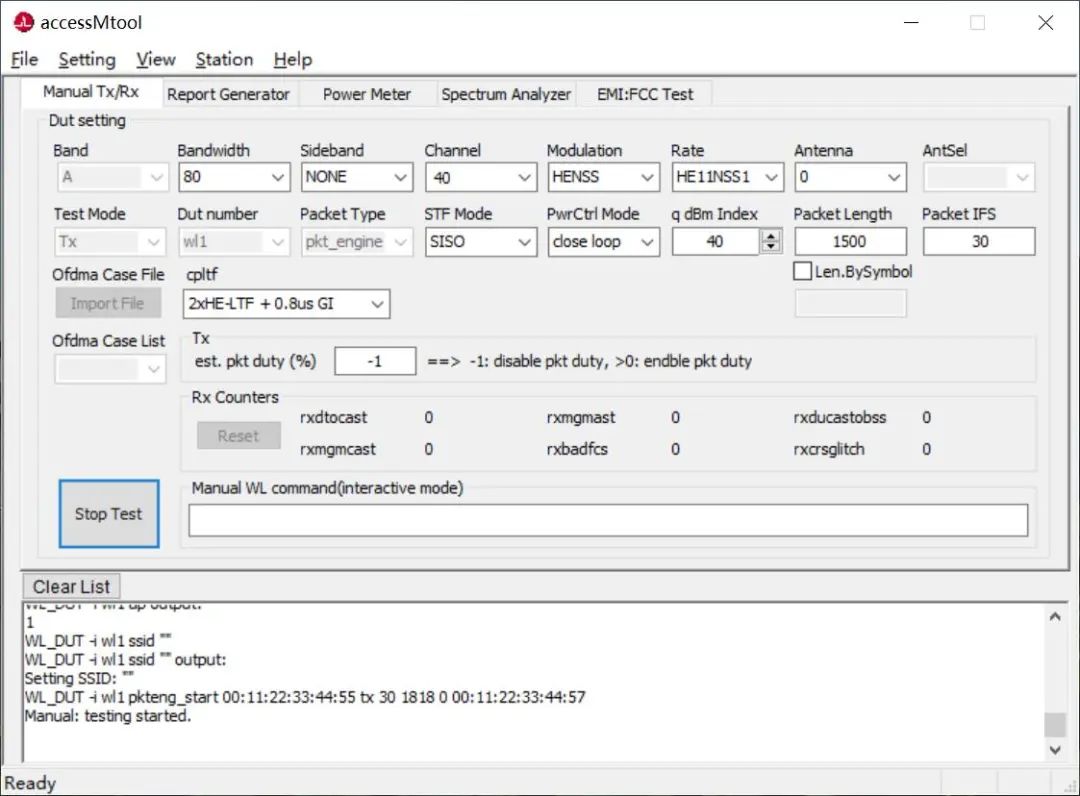
点击Station->DUT->WL1(5G):
各种测试模式对应关系如下:
HENSS: AX
MCS:11N
MNSS:AC
OFDM:11G
CCK:11B
例如AX80 MCS11测试点5510;如果测试出来的功率偏高或者偏低,可以单击q dbm Index的上下按钮,等待反应完成后才可以继续增加或者减小,每次只能点一次;如果改动的值很大,可以先点击暂停,直接修改数值,再点击开始;
14.在浏览器上面输入:168.100.254进入linepiont测试界面查看测试信息:
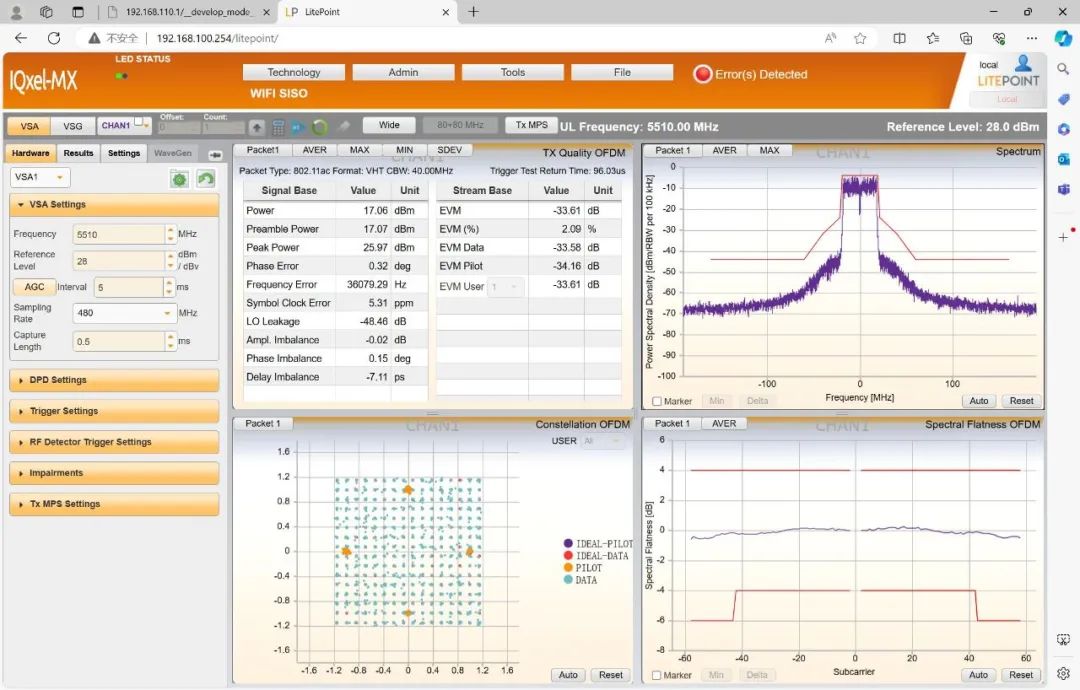
1Q: Broadcom平台不同的芯片可以这么操作吗?
1A: 同一个平台的不同主控操作都是类似的,可以按照这个进行;
2Q: 测试工具可以测试不同的模式的吗?
2A:可以的,只要选择好对应的模式和速率就可以;
3Q: 测试工具只能测试TX而已吗?看到上面没有介绍;
3A:测试工具Tx和Rx都是可以测试的;
4Q: 为什么测试工具经常出现死机现象?
4A:测试工具中每修改一项后,都需要等待确认后,才可以进行再次修改,如果还没确认就再次修改,软件没反应过来就会出现这个现象;
5Q: Tftp工具为什么要一直打开?
5A: 因为测试和升级发出的命令都是通过这个工具转发到样机主控的,所以要打开。
欢迎关注大大通博主:声波电波就看今朝
了解更多WiFi蓝牙等无线芯片及音频数字处理芯片方案的技术!
点击此次,登录大大通,查看原文/提问/评论,了解更多yung